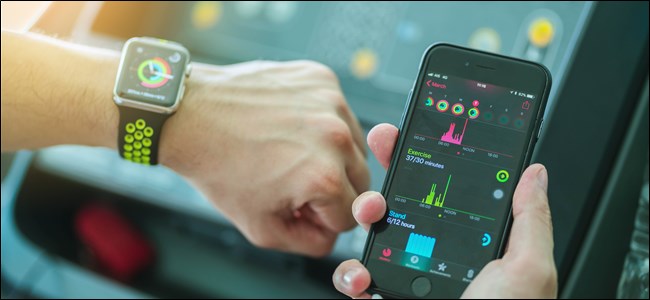
Siempre que tenga Bluetooth y Wi-Fi habilitados, su Apple Watch debe estar sincronizado con su iPhone. Pero hay ocasiones en las que Apple Watch simplemente no sincroniza la salud, la actividad u otros datos. A continuación, le mostramos cómo puede obligar a su Apple Watch a sincronizarse con su iPhone.
Para obligar a Apple Watch a sincronizarse con su iPhone, debe restablecer los datos de sincronización. Pero antes de llegar, compruebe si están habilitadas todas las conexiones entre el Apple Watch y el iPhone.
Abra el Centro de control en su iPhone deslizando hacia abajo desde la esquina superior derecha de la pantalla. Si tiene un iPhone antiguo con un botón de Inicio, deslice el dedo hacia arriba desde la parte inferior de la pantalla.
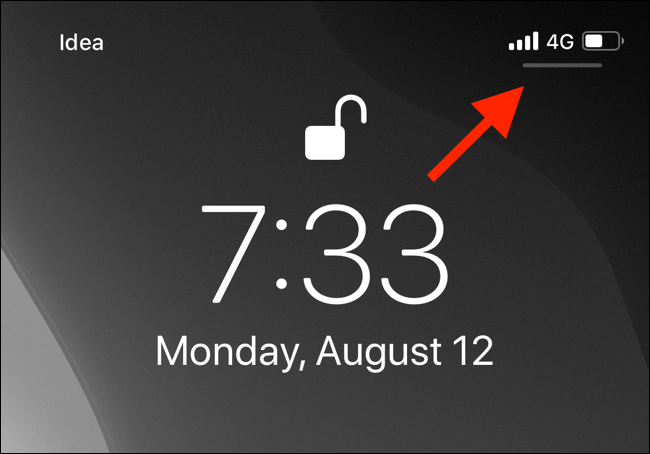
Aquí, en el menú «Conmutadores», asegúrese de que los conmutadores «Bluetooth» y «Wi-Fi» estén habilitados.
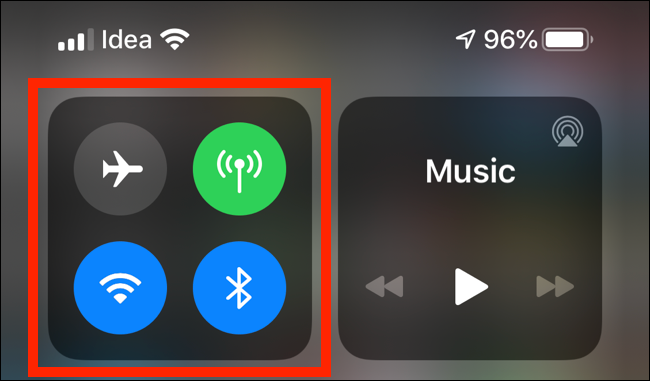
Si su Apple Watch aún no se sincroniza, puede usar el método de sincronización forzada.
Abra la aplicación «Watch» en su iPhone. Utilice la búsqueda Spotlight incorporada de Apple si no puede encontrar la aplicación en su teléfono inteligente. A continuación, en la pestaña «Mi reloj», seleccione la opción «General».
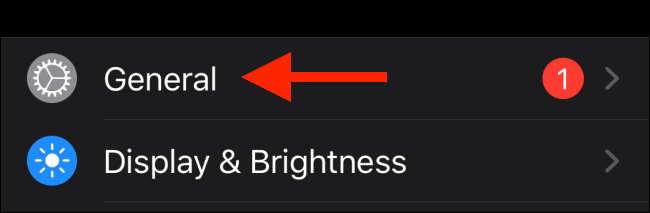
Desde aquí, deslícese hacia abajo hasta la parte inferior de la página y toque la opción «Restablecer».
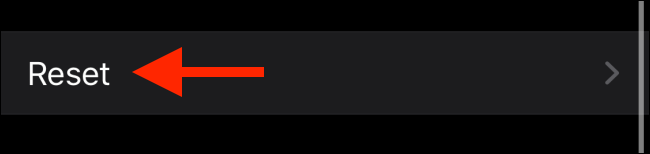
En el nuevo menú, toque el botón «Restablecer datos sincronizados».
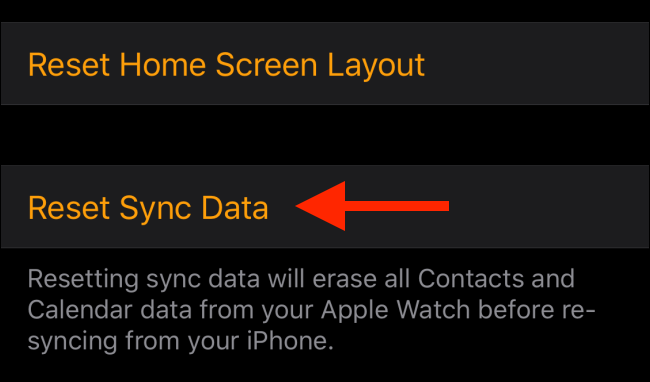
Su iPhone ahora borrará todos los contactos y datos del calendario en su Apple Watch, junto con la configuración de sincronización. Una vez que se complete el proceso, comenzará el proceso de sincronización nuevamente, esta vez sincronizando todos los datos del Apple Watch con su iPhone (y viceversa). Esto debería solucionar sus problemas de sincronización de datos de actividad y salud, además de cualquier problema que pueda tener con aplicaciones de terceros.
Si todavía tiene problemas de sincronización, el último recurso es desemparejar y reparar el Apple Watch.
Desde el menú «Restablecer», seleccione la opción «Borrar contenido y configuración de Apple Watch».
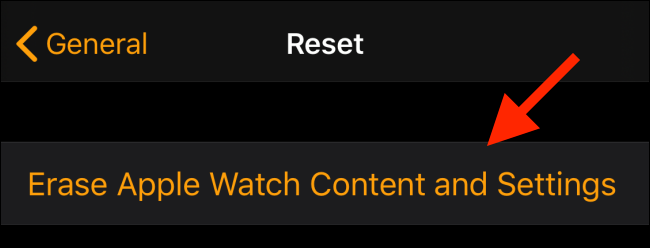
En la ventana emergente, toque el botón «Borrar todo el contenido y la configuración» para confirmar.
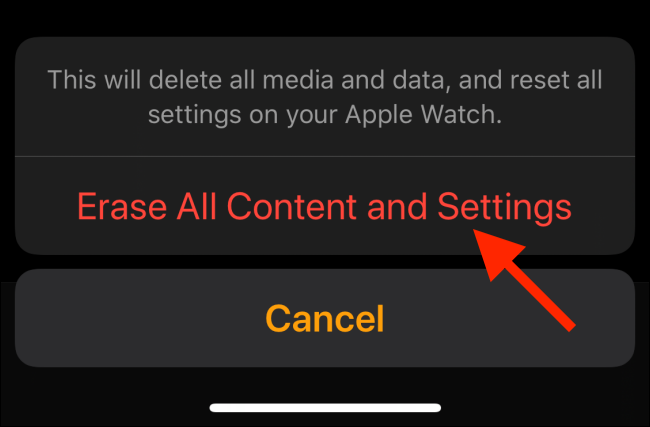
Una vez que se complete el proceso, empareje su Apple Watch con su iPhone usando la aplicación Watch.
Si eres nuevo en el Apple Watch, echa un vistazo a nuestro artículo de consejos sobre el Apple Watch para conocer las funciones ocultas de watchOS.


